Windows10 1709 (Build16299.19),也就是Windwos 10 Fall Creators Update(秋季创意者更新)定在10月17日推送给全球用户,这两天很多用户也陆续收到了更新推送,由于推送是分批的,没有收到推送的用户可以直接下载Windows10 1709正式版的镜像来升级。
一、更新内容
全新的系统设计

本次更新后,包括开始菜单、通知、操作中心等在内的各系统界面都有一种类似Win7 Aero的高斯模糊效果。当你打开一个系统应用,你会发现,随着鼠标移动,各个按钮的光影效果都会发生改变,按下按钮时,光影波纹随之泛起,显得极为精巧而灵动。
更多功能的Edge
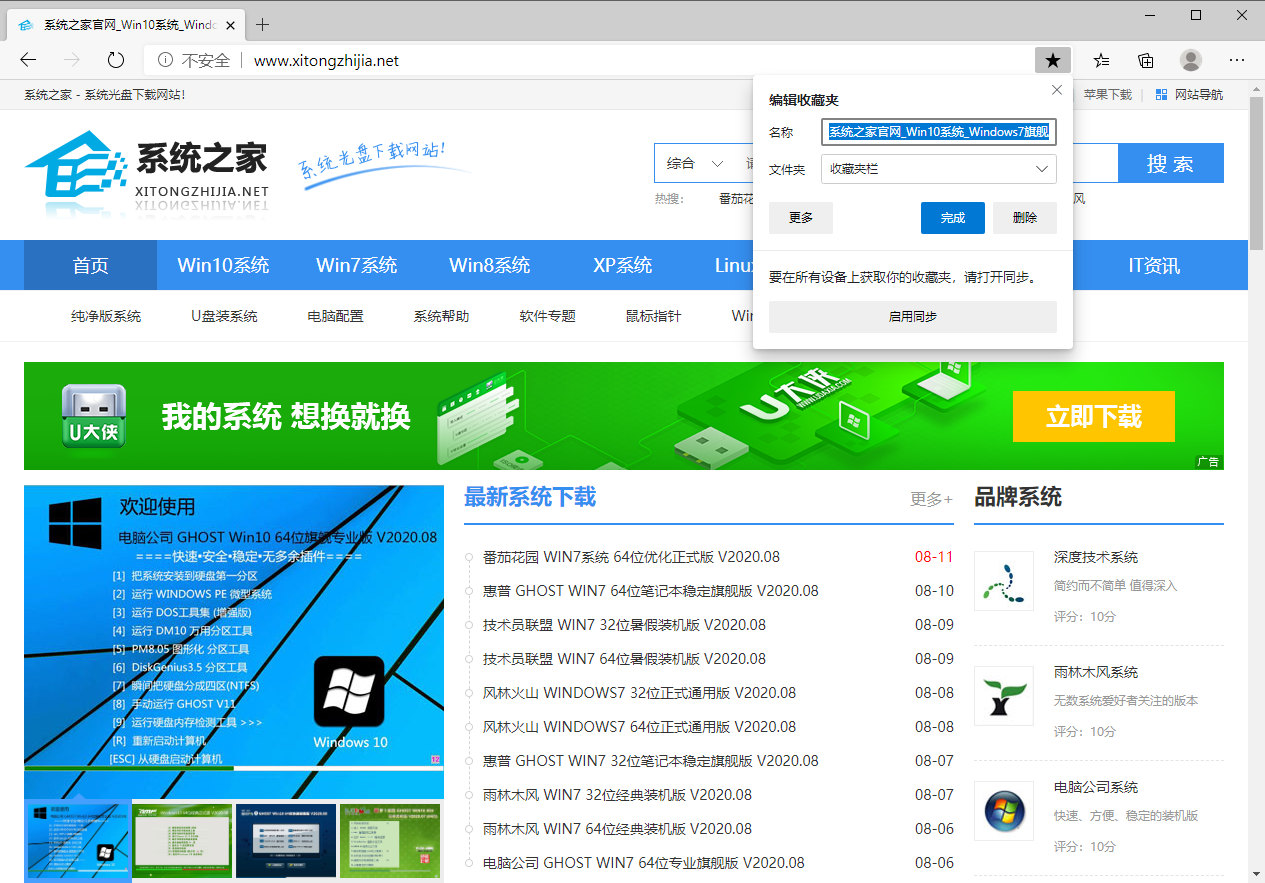
每次Win10大版本更新,微软都会为Edge浏览器增加新功能。这次,Edge终于有了全屏模式,收藏夹系统也全面改进。可以编辑收藏网站的链接,在添加网站时的目录树也更加直观。同时,可以将网站固定在任务栏上,方便随时访问。还可以直接用Edge批注PDF和eBook电子书,使用笔绘、高亮、注解、填表、布局、旋转等功能。

全新照片应用
你可以给照片和视频添加滤镜、文字、笔墨及3D特效。在之后的更新中,还会推出Story Remix,用照片制作视频,保留精彩瞬间。
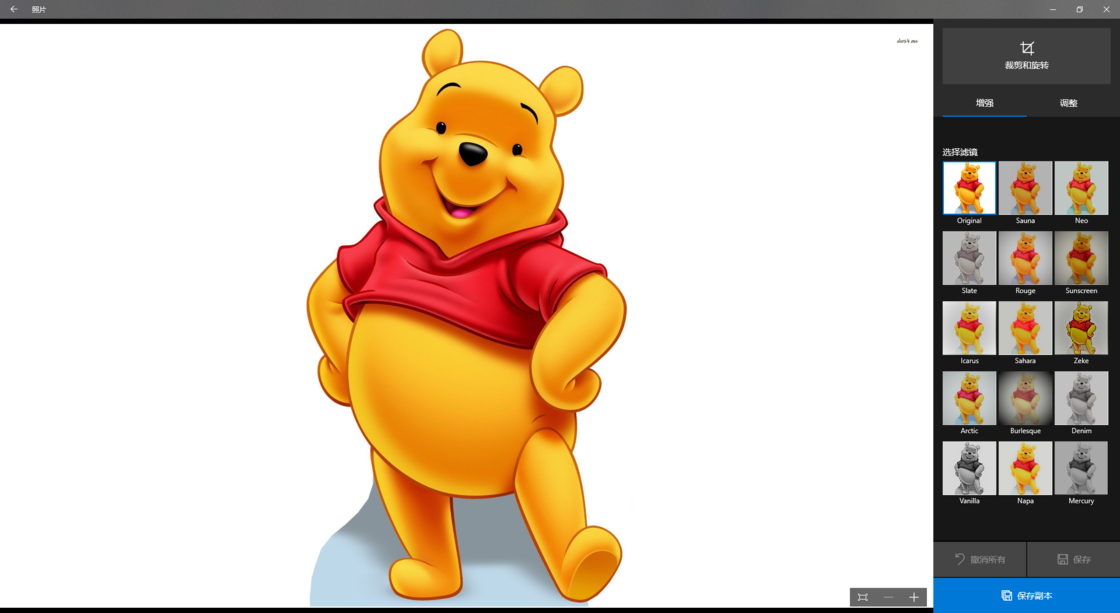
更智能的小娜
小娜可以依据情境智能给出操作建议。例如,在Edge中标注了一个网页后,会询问你是否要将它添加至备忘录;如果刚拍了一张照片,小娜可以根据它的拍摄时间、位置等信息智能创建提醒,目前该功能仅在美国地区提供,随后会在全球可用。在中国区,小娜目前已与网易云音乐UWP版集成,可以直接调用其播放音乐、听歌识曲等。现在还可以在锁屏界面通过语音命令直接呼出小娜,可以让她关机、重启、休眠等。

混合现实
混合现实是秋季创意者更新的一个核心变化。可以利用Win10内置的Mixed Reality Viewer和画图3D查看、编辑和创建3D立体物体模型。还可以利用设备摄像头将物体放置在现实世界。同时,可以将3D物体插入到PowerPoint和Word等其它应用程序。

手机协作
现在,可以利用Cortana和Microsoft Edge等微软应用将iOS或Android手机与Windows连接。例如,可以在电脑上继续浏览之前在iPhone上浏览的网页,或者接收Android手机上错过的通知。

更好用的手写笔和触控键盘
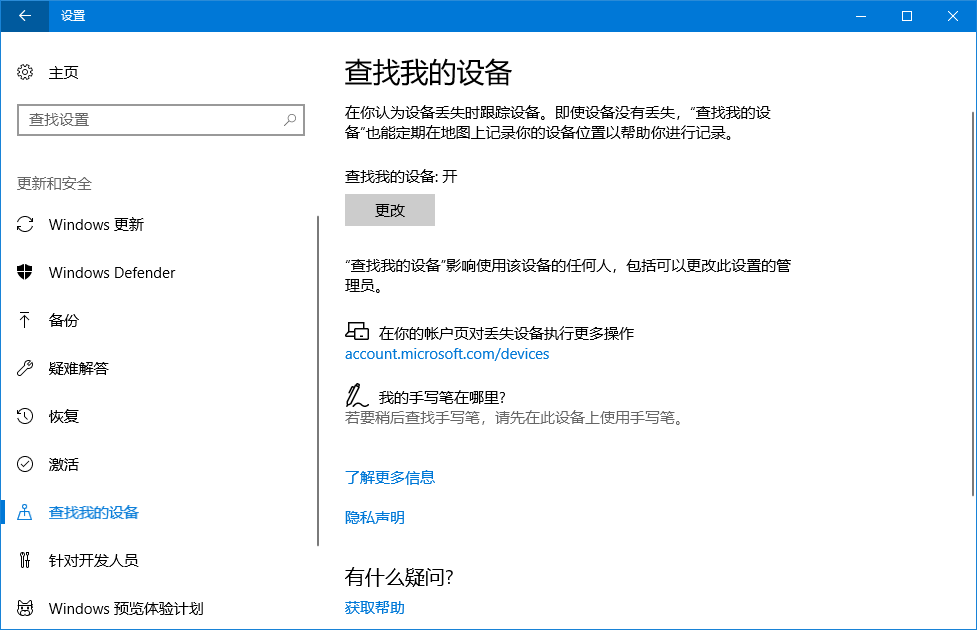
可以用手写笔控制PowerPoint幻灯片播放。设置中「查找我的设备」选项新增了查找手写笔功能。触摸键盘也得到改善,可以使用滑行输入。你还可以通过“Win+。”快捷键召唤新的emoji面板,聊天更顺畅。
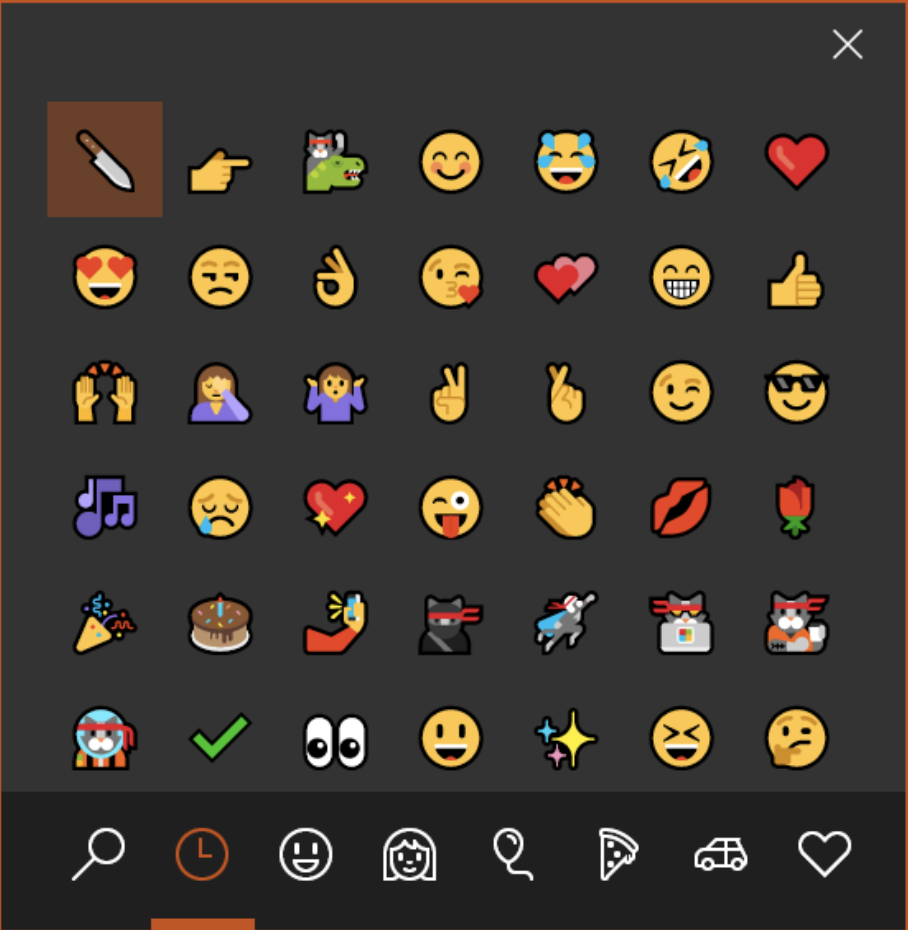
二、系统要求
1、处理器:1 千兆赫 (GHz) 或更快
2、内存:1 GB
3、可用硬盘空间:16 GB
4、图形卡:带有 WDDM 驱动程序的 Microsoft DirectX 9 图形设备
5、Microsoft 帐户和 Internet 接入
三、安装说明
1、硬盘安装原版win10方法:
一、安装前准备
1、保证能够正常进入系统;
2、下载原版Win10系统镜像文件以及文件校验工具。
小编推荐:文件校验工具
二、安装步骤
1、首先把“系统”以及“文件校验工具”下载到本地硬盘上, 两个文件下载完打开文件目录,把“文件校验工具”解压。解压完毕之后,运行文件校验工具,并把下载好的系统拖入该软件。
2、软件下方进度条走完之后,对比MD5值(GHOST系统MD5值在系统下载页面),对比MD5值是否一致。
3、如系统包MD5一致,则把下载好的系统解压。
4、双击运行Setup.exe,之后按需选择。
详细安装图文步骤见:硬盘安装原版win10方法
2、U盘安装原版win10方法:
一、U盘启动盘制作前准备(注意操作前备份好U盘有用的资料)
1.准备一个使用U大侠软件制作好的启动U盘(最好1G以上的空的U盘)。
小编推荐:U盘启动盘制作教程
2.下载原版Win10系统镜像文件以及文件校验工具。
二、安装步骤
第一步:下载系统
1、首先把“系统”以及“文件校验工具”下载到本地硬盘上, 两个文件下载完打开文件目录,把“文件校验工具”解压。解压完毕之后,运行文件校验工具,并把下载好的系统拖入该软件。
2、软件下方进度条走完之后,对比MD5值(GHOST系统MD5值在系统下载页面),对比MD5值是否一致。
第二步:重启电脑,在开机画面出来的时候按“快捷键”直接进入U大侠主窗口界面。
当我们按快捷键后会弹出一个窗口,窗口里面会有几个选择,我们要找到并按上下方向键“↑↓”选择到U盘,然后按回车键进入U大侠主界面(一 般我们选择的时候可以看下其中一个选项是有关USB或者您U盘的品牌的英文名称,那便是我们的U盘了)!
因为不同的电脑,一键进入的快捷键也可能不一样。所以U大侠小编整理了各种品牌主板一键进入U大侠的快捷键,我们可以在下面的列表中查找自己相应 的主板品牌,然后就可以看到该主板的一键启动U大侠的热键了。
操作前提:必须先将已经用U大侠制作好启动盘的U盘插入电脑主机USB接口,然后重启电脑。
当我们经过相应的主板品牌快捷键进入“快速引导菜单”后我们会看到如下三种较为常见的单界面之一:
注意:通过键盘的上(↑)下(↓)按键选择好相应的菜单项后,直接回车即可进入;
第三步:进入U大侠Win8PE系统后运行“U大侠PE一键装机”工具,安装Win10系统!
1)当我们利用按快捷键选择您的U盘启动进入到U大侠主菜单后,按上下↑↓方向键选择到“【01】 运行U大侠Win8PEx86精简版(支持UEFI)”,然后按下“回 车键”,将进入U大侠Win8PE系统,如下图:
2)当选择到“【01】 运行U大侠Win8PEx86精简版(支持UEFI)”后,按下车键进入winPE系统的界面,如下图:
3)运行“U大侠PE一键装机”工具后,该软件会自动识别ISO镜像文件,如未能自动识别ISO镜像文件,则点击“打开”。
4)找到下载的系统ISO包,选择后再点击右下角的打开。
5)先点击倒三角按钮,选择要安装的系统版本。
6)选择系统安装路径(建议先打开计算机,确定系统盘盘符,再选择),之后点开始。
7)点击确定,开始安装系统。
8)等待系统安装完成,安装完成后电脑会自动重启,若没有自动重启,请手动重启。
至此,系统安装完成。
详细安装图文步骤见:U盘安装原版win10方法
四、Windows10版本对比
S版:简化版系统,专为教育市场打造,只能使用微软应用商店的应用,无法运行 exe 程序。
家庭版:供家庭用户使用,无法加入 Active Directory 和 Azure AD,不允许远程链接;家庭中文版和单语言版是针对OEM设备的,是家庭版下的2个分支。
专业版:供小型企业使用,在家庭版基础上增加了域账号加入、bitlocker、企业商店等功能。
企业版:供中大型企业使用,在专业版基础上增加了 DirectAccess,AppLocker 等高级企业功能。
教育版:供学校使用 (学校职员、管理人员、老师和学生) 其功能几乎和企业版一样,针对学校授权而已。
1、推荐大家使用专业版或者企业版,磁力链接可以使用迅雷下载,也可以使用百度网盘进行离线下载。
2、镜像区别:
消费者版=家庭版+家庭单语言版+专业版+教育版+专业教育版+专业工作站版。
企业版=专业版+企业版+教育版+专业工作站版+专业教育版。
注:
家庭版,供家庭用户使用,无法加入 Active Directory 和 Azure AD,不允许远程链接,家庭中文版和单语言版是针对OEM设备的,是家庭版下的2个分支;
专业版,供小型企业使用,在家庭版基础上增加了域账号加入、bitlocker、企业商店等功能;
企业版,供中大型企业使用,在专业版基础上增加了 DirectAccess,AppLocker 等高级企业功能;
教育版,供学校使用 (学校职员、管理人员、老师和学生) 其功能几乎和企业版一样,针对学校授权而已。
五、下载地址
32位中文专业版:ed2k://|file|cn_windows_10_multi-edition_version_1709_updated_sept_2017_x86_dvd_100090805.iso|3551899648|6C24A796B66CDA6D909508A16C74B406|/
小贴士:光盘经过检测安全无毒,PE中的部分破解软件可能会被个别杀毒软件误报,请放心使用。
文件包名称:ZJ_WIN10_X86_TY.iso
文件大小:4019308544 字节
系统分区:NTFS
系统类型:32位
CRC32:EB17070A
MD5:8273DAC3517D62163EF89CCF8147FC11
SHA1:AF06AFA5B9511194C667941E6416C90A1457CCD2
发表评论
共0条
评论就这些咯,让大家也知道你的独特见解
立即评论以上留言仅代表用户个人观点,不代表系统之家立场